TEMS8.1.3 GPRS测试
- 格式:doc
- 大小:2.14 MB
- 文档页数:15

1)载波(发射)功率(Average Power)定义发射机载波功率是指在一个突发脉冲的有用信息比特时间上内,基站传送到手机天线或收集及其天线发射的功率的平均值。
在测试中发射机输出功率是有用比特(对常规信道为147比特,对允许接入信道为87比特)功率作平均计算得出。
这一点与测量其他类型设备时的输出功率(无论是平均功率还是峰值功率)定义都是不同的。
(非专业仪器无法辨别有用比特)测试目的测量发射机的载波输出功率是否符合GPRS规范的指标。
如果发射功率在相应的级别达不到指标要求,会造成很难打出电话的毛病,即离基站近时容易打出而离基站远时打出困难,往往表现出发射时总是提示用户重拨号码。
如果发射功率在相应的级别超出指标的要求,则会造成邻道干扰。
测试方法手机发射部分由发射信号形成电路、功率放大电路、功率控制电路三个单元组成。
GSM频段选975、62、124信道,功率级别选8、13、19;DCS频段选:512、698、885信道,功率级别选2、9、15;PCS频段选512、661、810三个信道,功率级别选2、9、15。
每个信道有功率等级,测试时选上、中、下三个信道对每个功率等级进行测试,每个功率等级以2dBm增减。
对于同一测试频率,在两个相邻功率控制等级上测量的功率值,他们之间的差应不大于3.5dB,小于0.5dB 。
手机的发射功率是如何控制的呢?由于手机不断移动,手机和基站之间的距离不断变化,因此手机的发射功率不是固定不变的,基站根据距离远近的不同向手机发出功率级别信号,手机收到功率级别信号后会自动调整自身的功率,离基站远时发射功率大,离基站近时发射功率小。
具体过程如下:手机中的数据存储器存放有功率级别表,当手机收到基站发出的功率级别要求时,在CPU的控制下,从功率表中调出相应的功率级别数据,经数/模转换后变成标准的功率电平值,而手机的实际发射功率经取样后也转换成一个相应的电平值,两个电平比较产生出功率误差控制电压,去调节发射机激励放大电路、预放、功放电路的放大量,从而使手机的发射功率调整到要求的功率级别上。


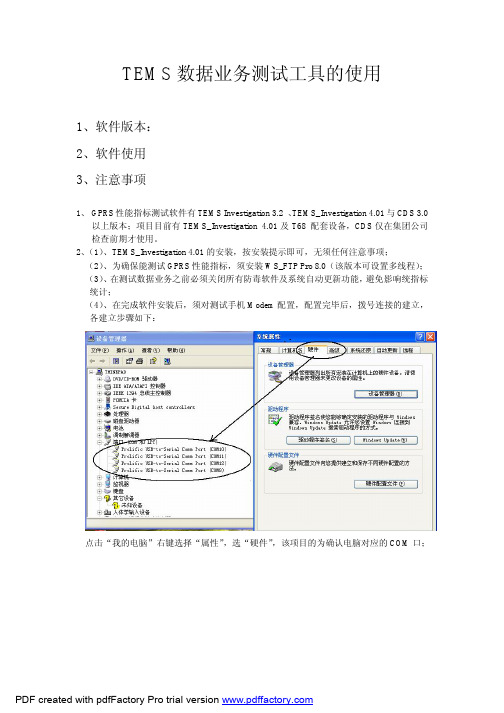
TEMS数据业务测试工具的使用1、软件版本:2、软件使用3、注意事项1、GPRS性能指标测试软件有TEMS Investigation 3.2 、TEMS_Investigation 4.01与CDS 3.0以上版本;项目目前有TEMS_Investigation 4.01及T68 配套设备,CDS仅在集团公司检查前期才使用。
2、(1)、TEMS_Investigation 4.01的安装,按安装提示即可,无须任何注意事项;(2)、为确保能测试GPRS性能指标,须安装WS_FTP Pro 8.0(该版本可设置多线程);(3)、在测试数据业务之前必须关闭所有防毒软件及系统自动更新功能,避免影响统指标统计;(4)、在完成软件安装后,须对测试手机Modem配置,配置完毕后,拨号连接的建立,各建立步骤如下:点击“我的电脑”右键选择“属性”,选“硬件”,该项目的为确认电脑对应的COM口;在“控制面板”里双击“电话与调制解调器选项”,选“调制解调器”后,在选择“添加”项,目的是添加新设备(测试手机Modem)的配置;而Nokia 6680手机是自动添加,不须人工配置,以下是T68的添加各步骤:测试手机Modem 配置完毕后,在“网络连接”选“创建一个新的连接”,如上图;各步骤如下:选择相应的COM口,不能与TEMS同时使用一个COM口;ISP名称为任意的;电话号码:“*99#”或“*99***1#”,都是一样。
拨号连接成功后,对安装好TEMS_Investigation 4.01进行配置。
如果想采用自动测试,就得添加2个port,其中一个为DC1,若是T68设备,选择对应的COM,Equipment选项为“T68 Data Cable”;若是Nokia 6680设置,Equipment选项为“Nokia 3G Data Cable”。
如下是设置自动的Command Sequence的选择GPRS的设置如果采用手动下载,必须安装WS_FTP Pro软件,安装步骤按提示即可(因自动测试速率相对比较不稳定,建议大家在测试过程,做手动测试)。

1、TEMS路测系统GPRS测试教程(未完)2、TEMS系统从3.0以后的软件具有GPRS测试功能,目前多数使用4.0和5.0软件,两者的区别是4.0软件和其标配手机T68不具备MMS测试功能。
本教程以TEMS的经典版本TI5.1.1为例3、手机设置:TEMS5.1.1标配手机是T618/T610,连接时选择手机要注意区别4、手机设置(1)创建数据帐户:5、 ①按MENU键进入“连接→数据通信→数据帐户”,在这里创建数据帐户。
6、 ②选择“添加帐户”,帐户类型选择“GPRS数据”,输入姓名后创建了一新GPRS数据,“姓名”为cmcc。
7、 ③然后在新GPRS数据中完成下面参数设置:(该配置为通过GPRS使用WAP的设置)8、 APN:cmwap9、 用户id:wap10、 密码:wap11、 “储存”后完成该帐户设置。
12、 ④返回第2步重新创建新帐户,“姓名”为cmccp,然后完成下面参数设置:(该配置为通过GPRS使用Internet的设置)13、 APN:cmnet14、 用户id:无15、 密码:无16、 “储存”后完成该帐户设置。
17、 (2)WAP设置:18、 ①按MENU键进入“WAP服务→WAP设定”,选择刚才创建的帐户cmcc,进入WAP设定。
19、 ②逐项输入下列数据:20、 重命名:如果刚才用的默认名称,那么这里可以进行修改,输入cmcc。
21、 更改主页:首先输入主页标题,然后按“Yes”后输入网址,比如:22、 储存到:所有模式或当前模式均可。
23、 进入“网关”:24、 IP设定:正使用连接选择cmcc25、 IP地址:010.000.000.17226、 用户标识:wap27、 密码:wap28、 下载图像:启动29、 响应时间:150秒30、 选择WAP模式:cmcc31、 ③确定退出即可完成手机的GPRS设置。
32、安装调制解调器:33、软件含有T618/T610手机驱动(T68的驱动在4.0的软件中),GPRS测试时,是要以手机作为调制解调器,因此要安装调制解调器,由于手机数据线是串口(即使是USB数据线),不支持即插即用,需要手动安装。
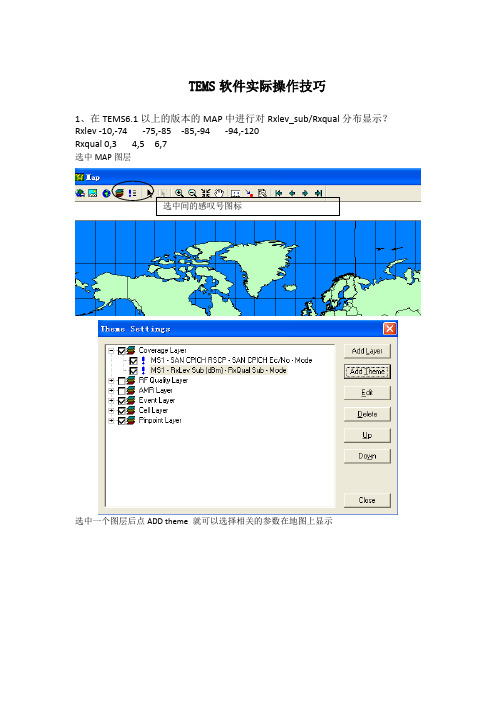
TEMS软件实际操作技巧1、在TEMS6.1以上的版本的MAP中进行对Rxlev_sub/Rxqual分布显示?Rxlev -10,-74 -75,-85 -85,-94 -94,-120Rxqual 0,3 4,5 6,7选中MAP图层选中间的感叹号图标选中一个图层后点ADD theme 就可以选择相关的参数在地图上显示在system选GSM,然后点color框的省略号就可以选择参数了。
下面两个是轨迹的大小和类型的设置。
2、在TEMS6.1以上的版本的MAP中进行对EDGE测试应用层的平均下载速率(以session current throughtput为准)分布显示?(0,40) (40.100)(100,400) KBS按照上面的做法,在add theme对话框中第一个下拉选择DATA模式,然后点color的省略号选择参数如果要用不同颜色显示数值范围,则要在左边设置如果没有就点击软件VIEW-NAVIGATEW再到下面的info element选项后选择你要设置的范围。
如下图双击Rxlev sub/Rxqual/session current throughtpu就有你输入设置的范围,把范围按要求设置进去就可以了。
3、用TEMS 进行MTR文件回放!要求五个窗口的信息能正常显示出来MTR 文件称为“上行链路文件”,就是TEMS中的GSM-Uplink data.MTR 文件不包含任何空闲模式数据,仅包含来自呼叫的数据。
一般来说,每次呼叫生成一个MTR 文件。
操作:点击打开回放按键选择MTR文件,选择OVERVIEW选择项卡,然后点击左边Menu然后点击上面的GSM-Uplink data下面就有五个选择卡双击就可以看到了。
4、TEMS6.1 以上版本report generator 进行语音、edge 测试指标的统计。
(注意:不能使用导出FMT或MAPINF文件进行统计)语音统计统计:覆盖率。
网优经验集TEMS Investigation9.0.3 测试GSM使用说明目录一、系统简介......................................................................... 错误!未定义书签。
(一)软硬件设备.................................................................. 错误!未定义书签。
(二)TEMS Investigation 功能 .................................... 错误!未定义书签。
二、TEMS Investigation GSM测试操作............................ 错误!未定义书签。
(一)测试系统连接 .................................................................. 错误!未定义书签。
(二)测试数据收集 ............................................................. 错误!未定义书签。
(三)测试数据回放 ............................................................. 错误!未定义书签。
(四)语音业务测试 ............................................................. 错误!未定义书签。
(五)数据业务测试 ............................................................. 错误!未定义书签。
(六)地图数据导入 ............................................................. 错误!未定义书签。
GPRS测试内容及方法GPRS测试主要从可服务性、延迟性、稳定性、吞吐量四个方面进行评测分析,可评测的内容有附着成功率、PDP激活上下文成功率、W AP连接成功率、Ping时延、WAP首页显示时长、FTP/HTTP吞吐量、Ping成功率、WAP页面更新成功率、彩信收发成功率等。
在日常优化中,主要评测内容为附着成功率、PDP激活成功率、Ping时延/成功率、FTP吞吐量、WAP链接/刷选成功率,下面对这些测试的方法进行说明。
测试软件:DingLi Pioneer 3.6.0测试手机:SAGEM OT498GPS:USB口、串口相关设置:Wap主页彩信中心网关10.0.0.172端口9201/80链接类型wsp/HTTPAPN:uniwap测试内容及指标:•Attach测试–成功率–平均时长•PDP上下文激活测试–成功率–平均时长–APN:uninet、uniwap•FTP上下载测试–上下行传输速率–CS占用情况–BLER•WAP测试–WAP首页显示时长DT及CQT测试注重点:•CQT–上载/下载速率-反映用户感受度–时隙占用情况-反映繁忙程度–BLER与CS占用情况-反映无线环境•DT–小区重选间隔–RAU成功率–时隙占用情况–BLER与CS占用情况测试步骤:1、将USB加密狗、手机数据线、手机、GPS连上电脑。
(驱动要安装好)2、打开Pioneer应用程序,建立或打开建立的工程。
3、在测试软件菜单的设置>设备…中进行GPS、手机配置。
一般Device Port端口为Trace端口,A T Port为Modem端口,在System ports info可以识别端口类型,如下图。
7、测试结束后,在菜单—统计里选择相应的记录文件进行统计分析。
测试项目设置:1,GPRS附着成功率。
GPRS附着成功定义为手机发出GPRS Attach Request后收到GPRS Attach Accept信令,目的为测试PDCH分配情况和GPRS附着情况。
GPRS测试一、测试前准备1、新建MODEN控制面板/电话和调制调解器设置2、新建拨号连接控制面板/网络连接/新建连接Cmnet *99***1# Cmwap *99***2#用户名:*99# 密码:*99#二、软件安装Tems3.2三、NET网络测试手机设置:Settings/Datacomm./Data accounts/Edit…/APN/cmnet 网关:WAP services/Profile 1/WAP settings/Gateway/IP settings Connect using:..IP address:10.0.0.172Attach测试1、Tems3.2,连接设备,保存数据2、打开超级终端文件/属性Detach指令:At+cgatt=0Attach指令:At+cgatt=13、测试指标成功率:Attach时延:attach accept-attach request●Pdp测试1、pdp成功率:2、pdp时延:PDP context accept-PDP context request●Ping测试Ping response四、W AP测试手机设置:Settings/Datacomm./Data accounts/Edit…/APN/cmwap 网关:WAP services/Profile 1/WAP settings/Gateway/IP settings Connect using:..IP address:10.0.0.172登陆首页:WAP services/mobile internet清空内存:WAP services/Clear cache。
目录一、TEMS测试工具介绍 (2)1. 前台TEMS Investigation: (2)2. 后台TEMS Deskcat (3)3. 测试手机TEMS Pocket (4)二、TEMS Investigation面板介绍 (5)1. Workspace (5)2. Worksheet& Menu (5)3. Info Element (7)4. 窗口属性 (7)三、TEMS Investigation路测流程 (9)1. 连接设备、进入TEMS界面 (9)2. 检测设备 (9)3. 连接设备 (10)4. 设置自动拨号程序 (11)5. cell文件的使用 (13)6. 基站地图显示 (16)7. 显示MS与服务小区的连线 (17)8. 记录log(保存测试文件) (18)9. 启动拨号程序 (18)10. 测试过程中的其他注意事项 (19)四、后台TEMS DESKCAT (20)1. 生成场强和质量图: (20)2. DESKCAT相关设置 (23)3. DESKCAT补充 (27)五、附录: (29)1. 常用快捷键列表 (29)2. 需要关注的LAYER3消息 (29)一、TEMS测试工具介绍TEMS是爱立信公司开发的一套测试软件,我们常用的是GSM/GPRS前台测试软件TEMS Investigation,后台分析软件TEMS Deskcat以及测试手机TEMS Pocket。
TEMS的狗在手机中,软件不需要狗。
TEMS的功能非常多,我写的这篇文章只介绍了最常用也是我们工作中用到最多的功能,可以作为入门指导书使用。
1.前台TEMS Investigation:TEMS Investigation与万禾测试软件相比有几大优势:A.TEMS Investigation不仅可以锁非跳频小区的TCH频点,而且可以锁到时隙,这在处理投诉以及问题定位中比较有用。
B.TEMS Investigation可以看到跳频小区中每个频点的C/I,在路测中可以很快发现频率干扰而不需要关跳频。
TEMS Investigation GPRS
测试
-Making Wireless Better
2010-3-18
整理:彭礼城
惠州市网达通通信技术服务公司
目录
一、概述 (3)
二、测试工具 (3)
三、测试内容指标与定义 (3)
四、测试前设置 (4)
1、TEMS8.1.3软件安装 (4)
2、创建网络连接 (4)
3、手机设置(K790) (7)
五、测试脚本设置 (9)
1、PDP测试设置,其APN地址:uninet (9)
2、Attach测试设置,其APN地址:uninet (9)
3、FTP下载设置,其APN地址:uninet (10)
4、Ping测试设置,其APN地址:uninet (10)
5、HTTP测试设置,其APN地址:uninet (11)
6、MMS发送设置,其APN地址:uniwap (11)
7、WAP测试设置,其APN地址:uniwap (12)
8、脚本测试次数设置 (12)
六、测试步骤 (12)
七、附件 (15)
1、GPRS测试模板 (15)
一、概述
GPRS测试主要从可服务性、延迟性、稳定性、吞吐量四个方面进行评测分析,可评测的内容有附着成功率、PDP激活上下文成功率、WAP连接成功率、Ping时延、WAP首页显示时长、FTP/HTTP吞吐量、Ping成功率、WAP页面更新成功率、彩信收发成功率等。
在日常优化中,主要评测内容为附着成功率、PDP激活成功率、Ping、FTP吞吐量。
二、测试工具
TEMS8.1.3测试软件一套、Sony Ericsson K790手机、GPS接收设备一套。
三、测试内容指标与定义
1、GPRS附着成功率
GPRS附着成功指在手机发出GPRS Attach Request后在15秒钟内收到
GPRS attach accept信令。
定义:GPRS附着成功率=GPRS成功Attach次数/总尝试次数×100%。
2、平均附着时间
attach成功时间定义为手机发出第一个Attach Request后到收到GPRS
attach accept信令
定义:平均附着时间=各次attach成功的时间相加/成功attach的次数。
3、PDP激活成功率
PDP激活成功指在手机发出Activate PDP Context Request后在 15秒钟内收到Activate PDP Context accept信令。
定义:PDP激活成功率=PDP激活成功次数/总尝试次数×100%
4、WAP网站登陆成功率
WAP网站登陆成功指手机发起WAP网站访问申请后,网站首页面在60
秒内完全正确显示。
定义:WAP网站登陆成功率=WAP网站登陆成功次数/尝试WAP登陆次数×100%。
5、平均首页显示时间
首页显示时间为发起WAP网站申请至首页面完全正确显示为止的时间。
定义:WAP平均首页显示时间=各次WAP首页显示成功的时间相加/ WAP
首页显示成功次数。
6、WAP页面刷新成功率
WAP页面刷新成功指被选择浏览的页面在60秒内被完整正确的显示。
定义:WAP页面刷新成功率=WAP页面刷新成功次数/尝试页面刷新次数×100%。
7、Ping成功率
定义:ping成功率=ping成功的次数/ping尝试次数×100%
8、Ping平均时延
定义:ping平均时延=各次ping成功的时间相加/ping成功的次数
9、FTP下载速率
定义:FTP下载速率=实际下载数据量(Byte)/实际下载时间(秒)
四、测试前设置
1、TEMS8.1.3软件安装
安装TEMS8.1.3前台软件,手机驱动,这点就不再累赘了。
2、创建网络连接
创建一个新的网络连接:
选择连接到我的工作场所的网络:
拨号连接:
用户名随便写,电话号码写“*99#”:
完成:
3、手机设置(K790)
联通设置:
首先建立数据账户:手机设定—连接—数据通信—数据账户—添加账户—账户类型(PS数据)
名称:GPRS(随便写)
APN:UNIWAP
用户名:空
密码:空
保存
手机设定—连接—数据通信—数据账户—GPRS—编辑
APN:UNIWAP
用户名:空
密码:空
登陆请求:关闭
优选服务:自动
IP地址:空
地址:…
标题压缩:关闭
手机设定—连接—互联网设定—互联网模式—新模式
名称:测试(随便写)
连接方式:GPRS(之前建立的数据账户)
保存
手机设定—连接—互联网设定—互联网模式—更多—设置
连接方式:GPRS
使用代理:是
代理地址:010.000.000.172
端口号:80
用户名:空
密码:空
手机设定—连接—互联网设定—互联网模式—更多—高级—更改主页
名称:UNICOM WAP
地址:
设置完后一定要记得选择刚刚设置的GPRS
设置和JAVA设定也按照上面设置
彩信设置:
彩信设置—信息功能—设置—彩信
有效时间:网络最大值
阅读报告:打开(个人需要选择打开关闭均可)
发送报告:打开(个人需要选择打开关闭均可)
创建模式:警告
自动下载:每次询问
允许接受的信息:打开(个人需要选择打开关闭均可)
信息服务地址:
互联网模式:(测试)刚刚建立的数据账户
做完上面步骤,重启手机
上面设置是测试联通GPRS设置标准,需要测试移动GPRS时则需将接入点的APN改为:CMWAP,测试彩信MMS时则需同时将彩信的彩信的信息服务地址改为
五、测试脚本设置
1、PDP测试设置,其APN地址:uninet
2、Attach测试设置,其APN地址:uninet
3、FTP下载设置,其APN地址:uninet
如果下载失败,则检查手机的APN地址是否为:uninet(若为uniwap无法下载),其次确认FTP服务器是否有效(使用宽带连接,用ftp软件登录服务器看看能否成功),下载的文件是否存在。
4、Ping测试设置,其APN地址:uninet
若失败则检查其APN地址是否正确,其次看所Ping的地址是否有效。
5、HTTP测试设置,其APN地址:uninet
6、MMS发送设置,其APN地址:uniwap
若发送失败,则检查其ANP地址是否为uniwap,其次查看MMS服务信息地址是否正确,发送的文件尽可能小,再次查看接收的手机号码是否正确。
7、WAP测试设置,其APN地址:uniwap
若失败则检查其APN地址是否正确,其次看所测试的地址是否有效。
8、脚本测试次数设置:
六、测试步骤
1、将USB加密狗、手机数据线、手机、GPS连接到电脑。
2、打开TEMS8.1.3应用程序,连接设备
3、进入“Ctrl&Config ”界面,选择打开你需要测试的脚本,设置好次数,点击开始测试
4、测试完成后,通过前台软件可以将测试的数据导进去进行分析
七、附件
1、GPRS测试模板
东莞GPRS测试规范V
1.0.doc 校园网洛D T测试
况汇总模板.x l
C Q T现场测试表格
版.x l s。